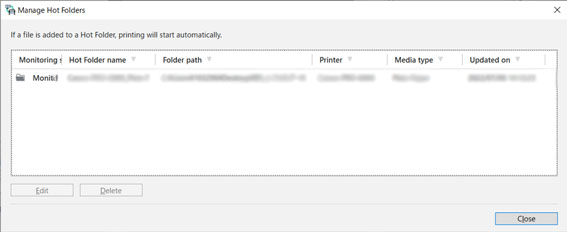Настроить горячую папку
Эта функция отслеживает папки Windows (горячие папки) на локальных и сетевых компьютерах, а при добавлении изображений или документов Direct Print Plus начинает их печать. Настроив папку на сетевом компьютере в качестве горячей папки, вы сможете выполнить печать с компьютера, на котором не установлен Direct Print Plus, просто добавив файлы в папку. В этом руководстве описано, как добавлять горячие папки и управлять ими.
Как добавить или изменить горячую папку
Ниже приведены инструкции по добавлению и изменению горячих папок.
-
Откройте главный экран
-
В раскрывающемся меню Принтер (Printer) выберите принтер, который необходимо использовать для печати файла
-
Задайте необходимые настройки в области настроек печати
-
Выберите Добавить/изменить горячую папку (Add/Edit Hot Folder) в разделе Инструменты (Tools) на панели меню
Откроется диалоговое окно Добавить/изменить горячую папку (Add/Edit Hot Folder). Настройте каждую из них.
Выбранная папка станет горячей папкой.
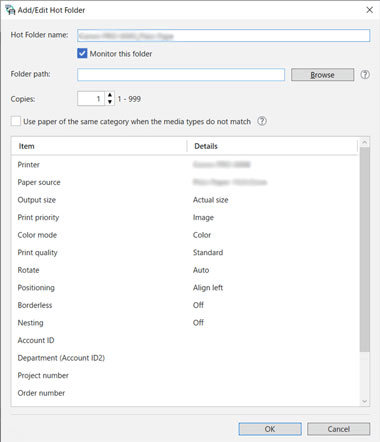
Управление горячими папками
Ниже приведены инструкции по управление горячими папками.
-
Выберите Управление горячими папками (Manage Hot Folders) в разделе Инструменты (Tools) на панели меню
Откроется диалоговое окно Управление горячими папками (Manage Hot Folders).
При добавлении файла в папку, в которой для параметра Состояние мониторинга (Monitoring status) задано значение Отслеживание (Monitoring), файл будет напечатан автоматически. Если для папки задано Пауза (Paused), файл не будет напечатан.
Чтобы изменить информацию о папке, откройте меню нажатием, а затем выберите _Правка (_Edit) для внесения изменений. Кроме того, можно изменить состояние мониторинга.